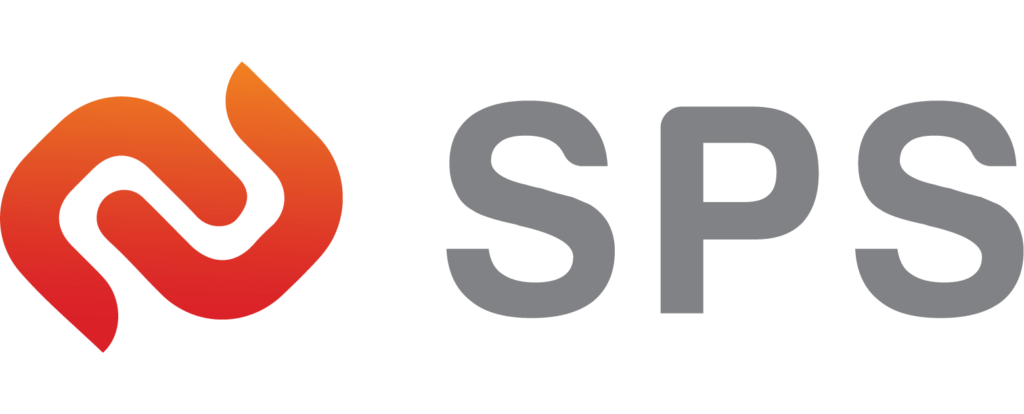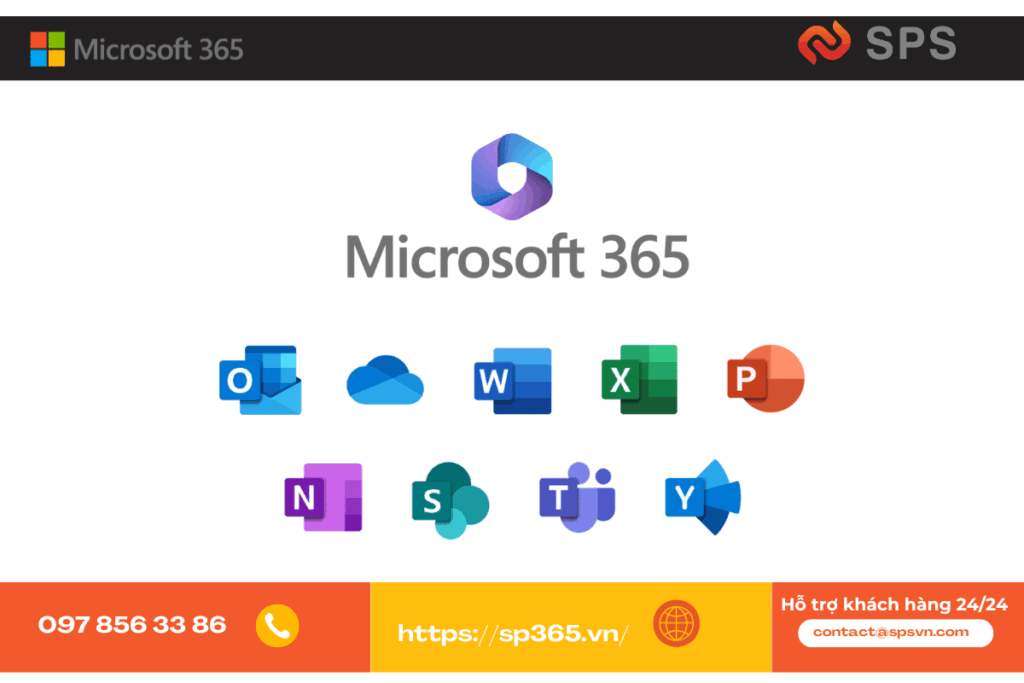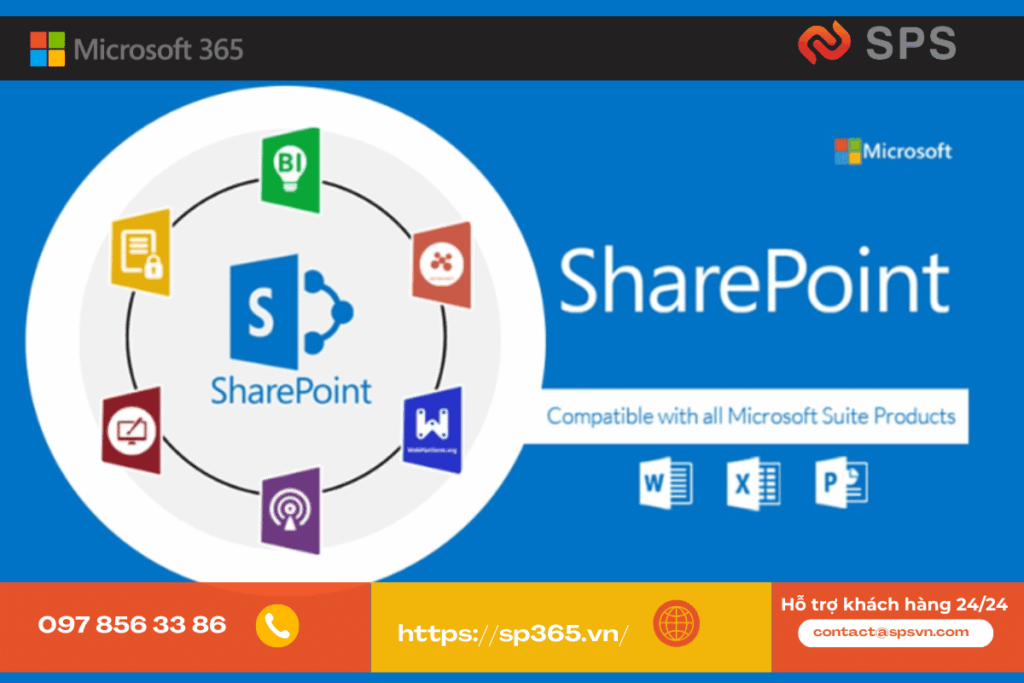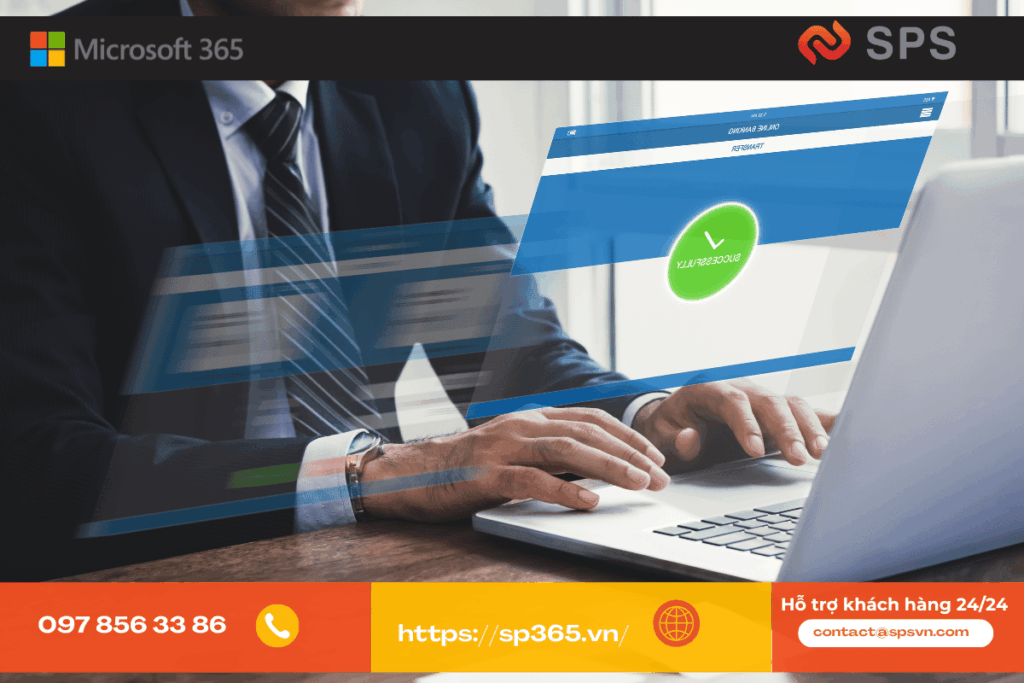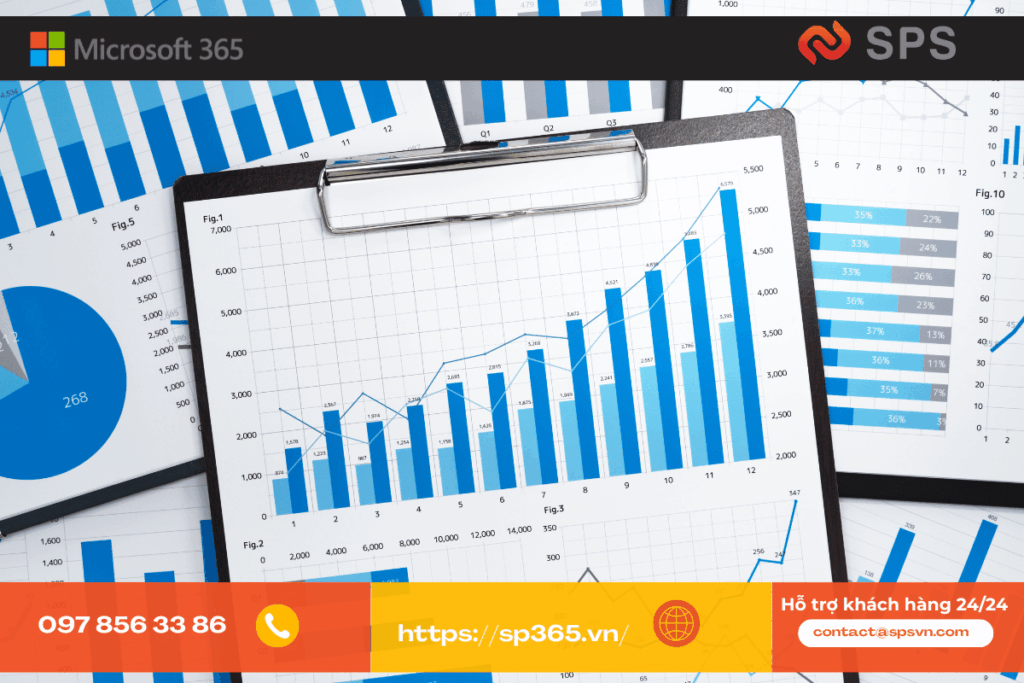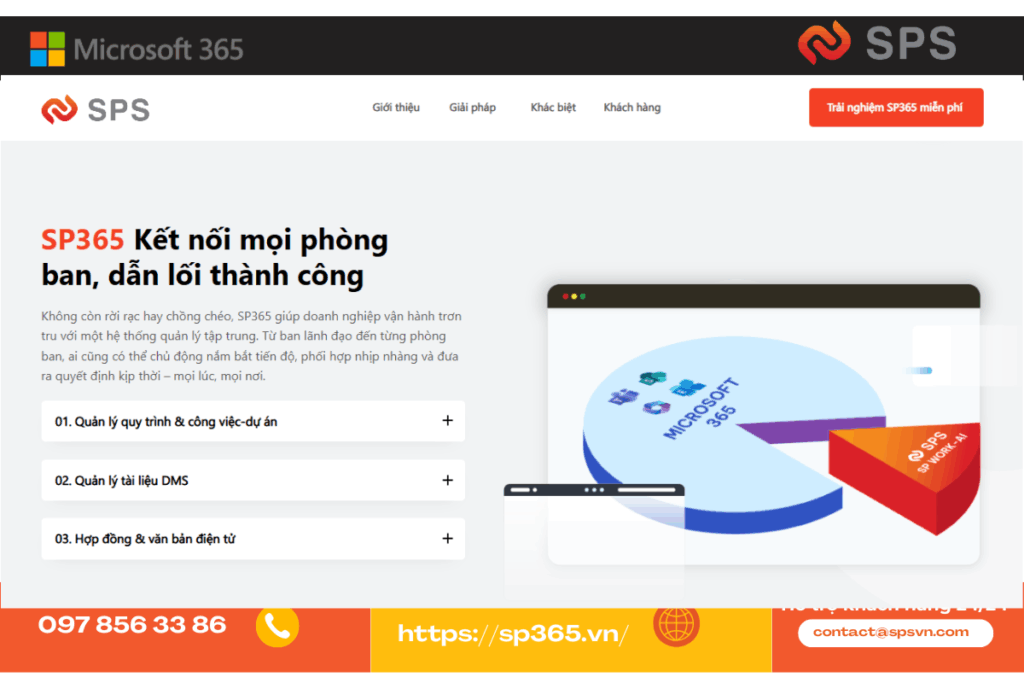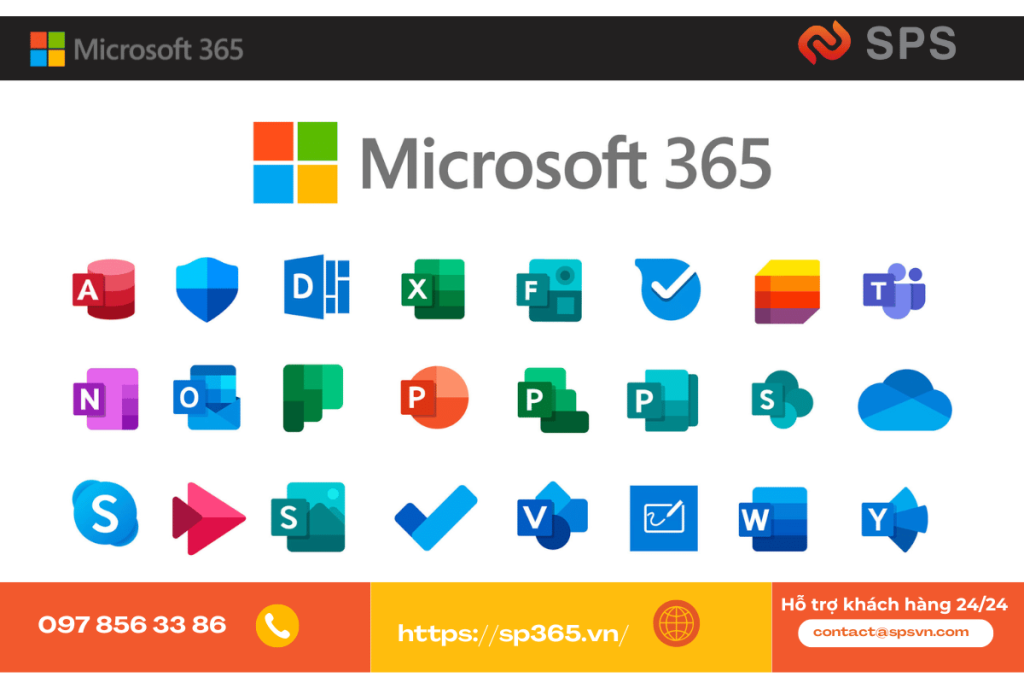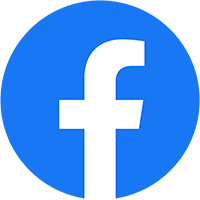Trong môi trường làm việc hiện đại, Microsoft 365 (M365) là một công cụ không thể thiếu, giúp bạn truy cập nhanh chóng vào email, tài liệu, lịch làm việc và nhiều ứng dụng hỗ trợ cộng tác khác. Nếu đây là lần đầu tiên bạn đăng nhập vào hệ thống M365 của công ty, bài viết này sẽ hướng dẫn bạn từng bước để thiết lập tài khoản một cách dễ dàng và bảo mật. Hãy cùng bắt đầu nhé!
Bước 1: Truy cập m365.cloud.microsoft, chọn Sign in (Đăng nhập)
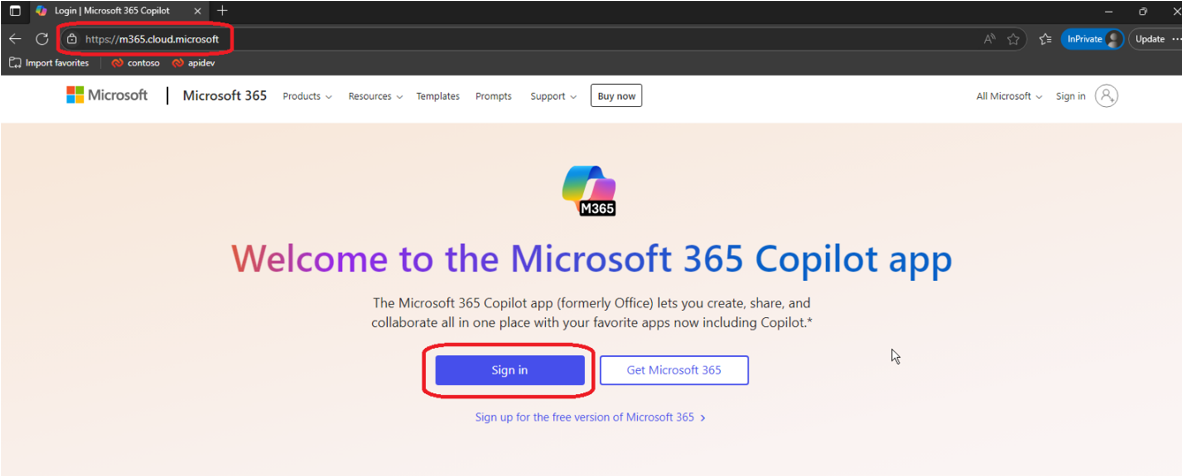
Bước 2: Nhập email và mật khẩu theo thông tin kỹ thuật hoặc quản trị viên gửi
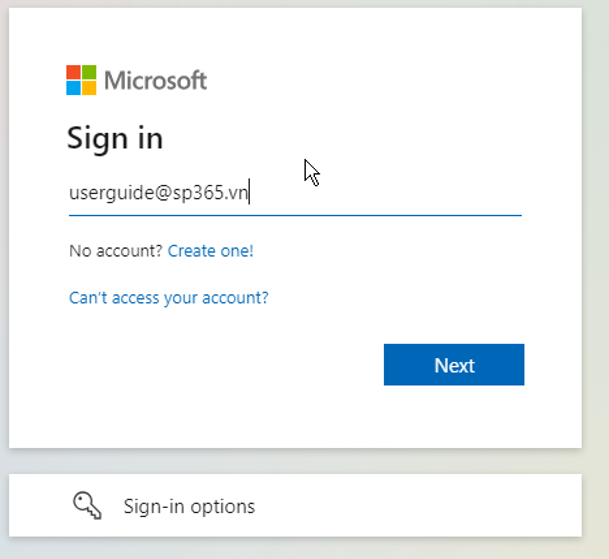
Bước 3: Để không phải đăng nhập lại nhiều lần và hiển thị màn hình Stay signed in (Giữ đăng nhập), tích vào ô Không hiển thị lại (Don’t show this again) và chọn Yes (Đồng ý)
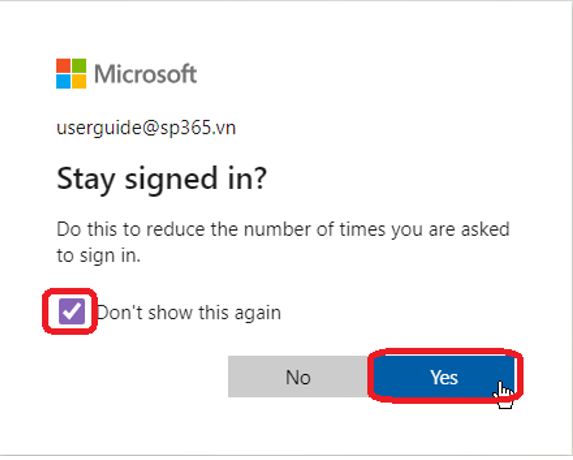
Bước 4: Tổ chức có bật Xác thực đa yếu tố (MFA) sẽ hiển thị thêm màn hình
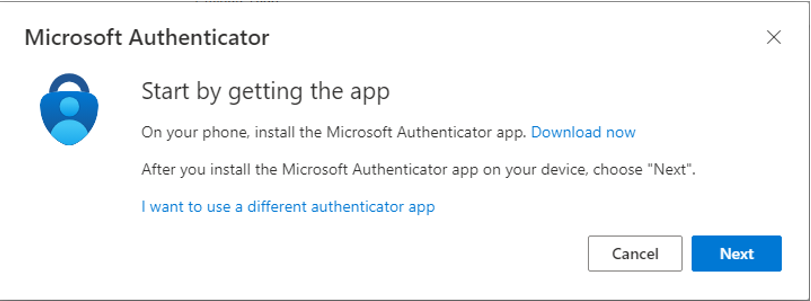
Bước 5: Sử dụng điện thoại, vào Appstore hoặc Playstore để tải và cài đặt ứng dụng Microsoft Authenticator. Mở sẵn ứng dụng
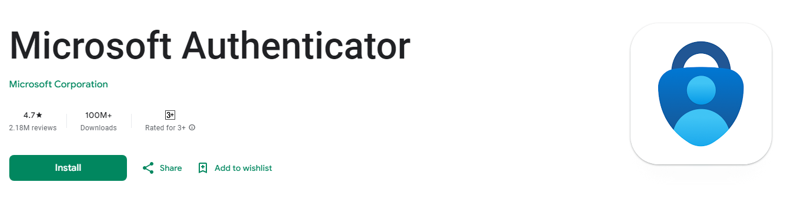
Bước 6: Trên máy tính, bấm Tiếp tục đến bước hiển thị mã QR
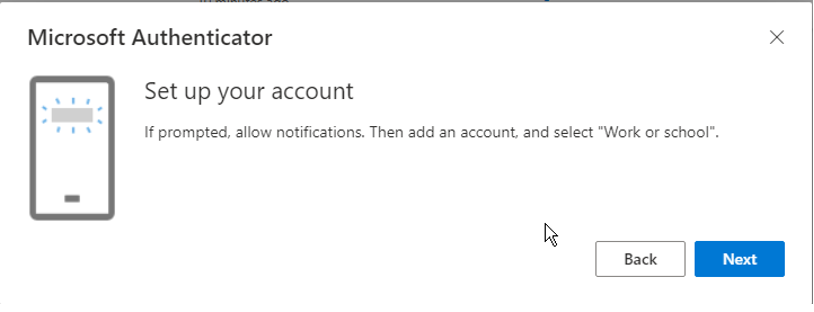
Bước 7: Trên điện thoại, ở màn hình chính chọn dấu “+”
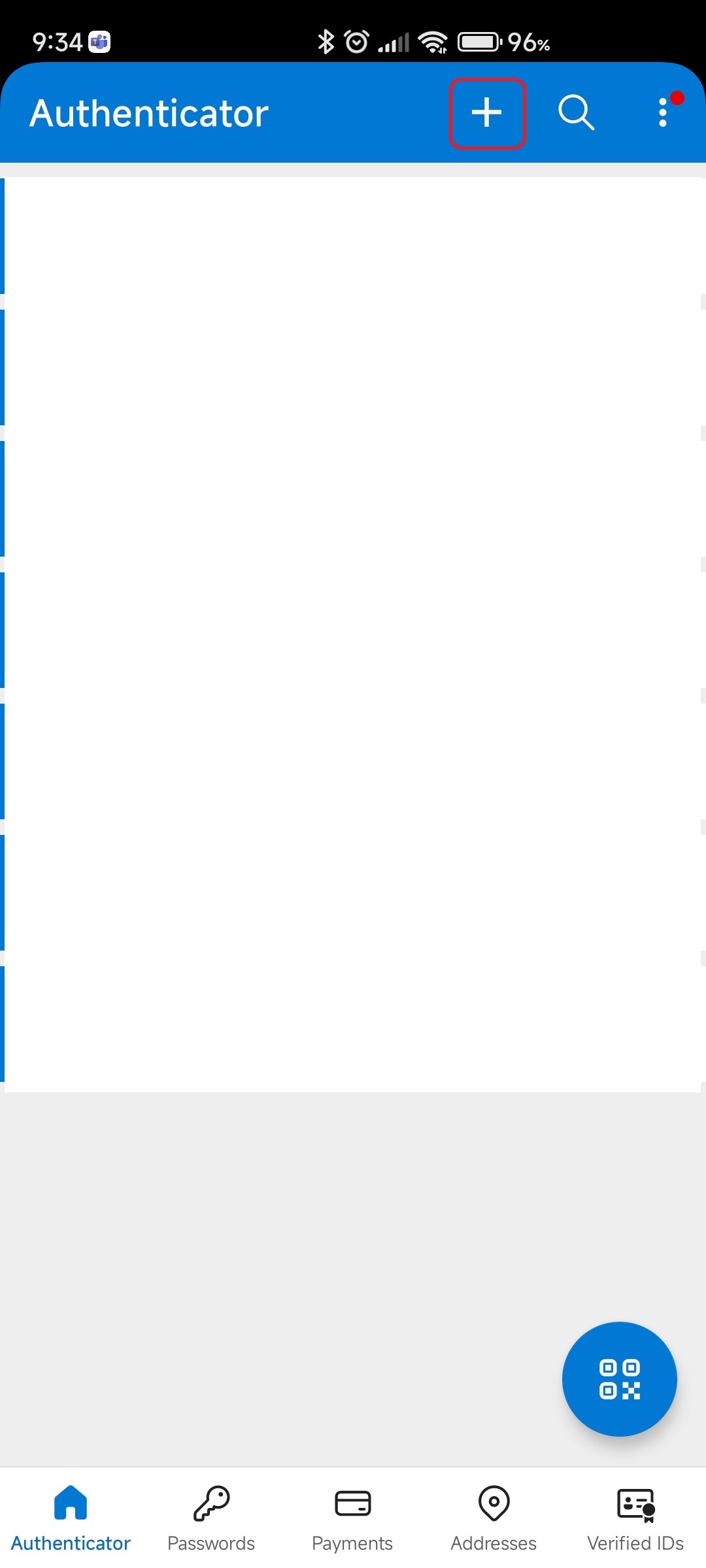
Bước 8: Chọn Work or school account
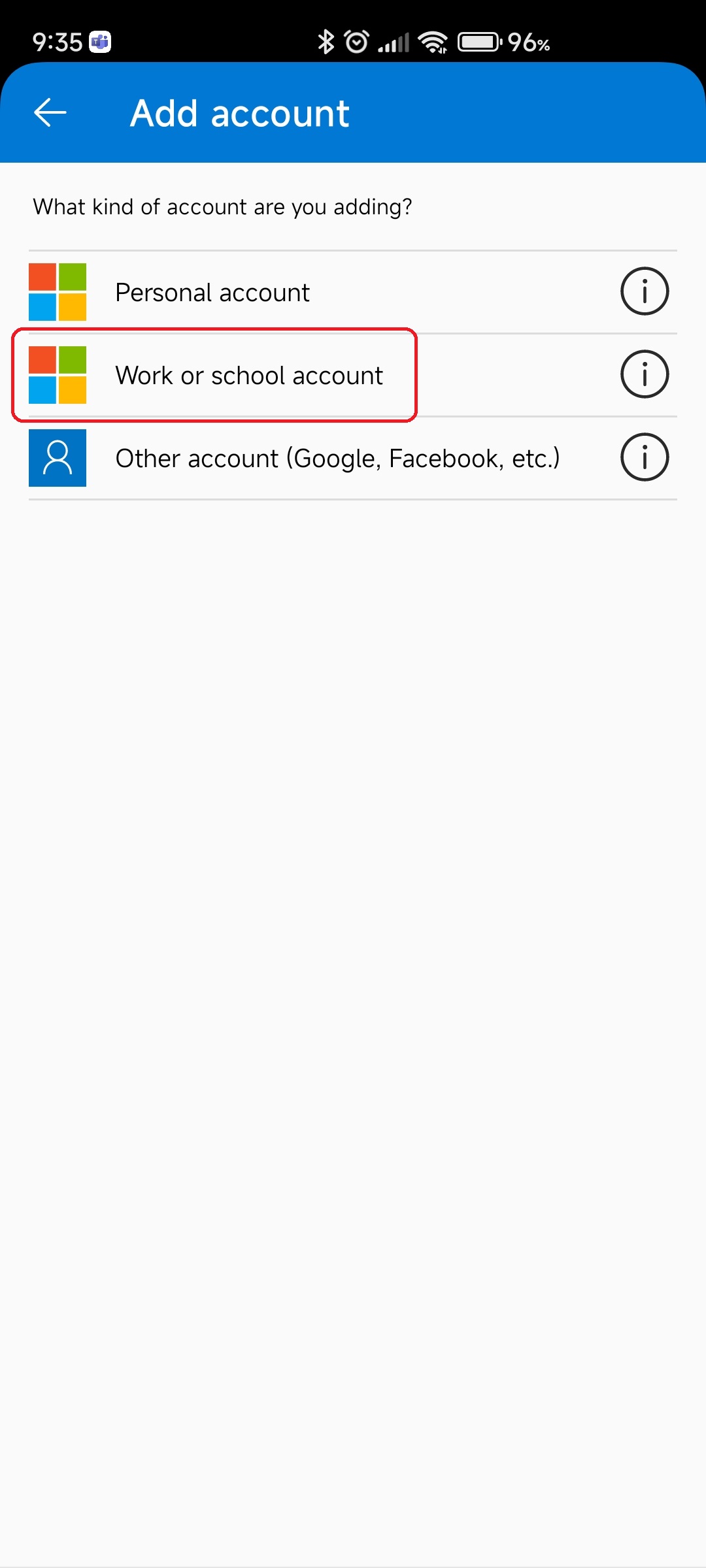
Bước 9: Chọn Scan QR và quét mã hiện trên màn hình máy tính
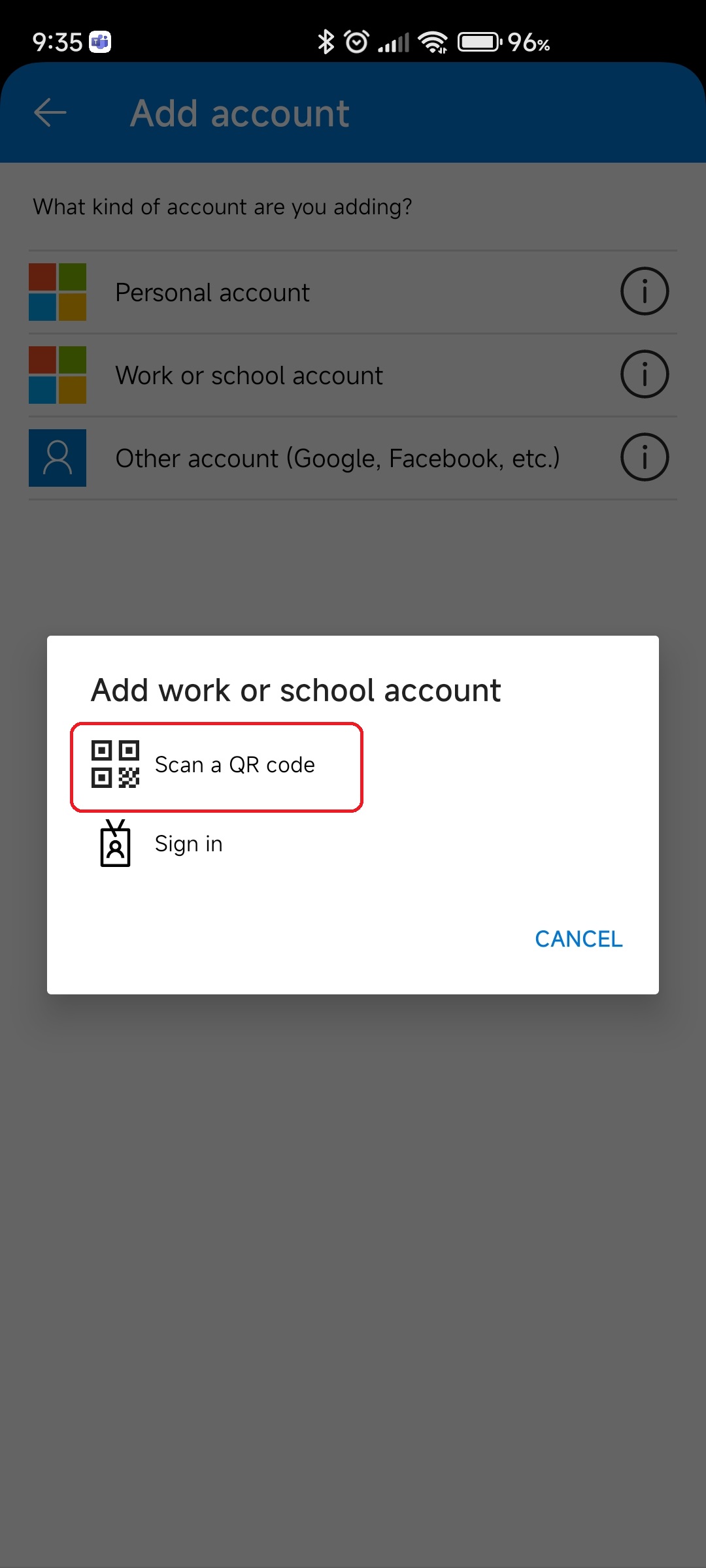
Bước 10: Trên máy tính bấm Tiếp tục, có mã số hiển thị trên máy tính (ví dụ: 99).
Bước 11: Trên điện thoại bấm con số khớp là cài đặt thành công.
Sau khi hoàn tất các bước đăng nhập lần đầu, bạn đã sẵn sàng để sử dụng toàn bộ hệ sinh thái Microsoft 365 phục vụ cho công việc và học tập. Đừng quên đổi mật khẩu định kỳ và bật xác thực hai yếu tố để tăng cường bảo mật cho tài khoản. Nếu gặp bất kỳ khó khăn nào trong quá trình đăng nhập, hãy liên hệ bộ phận IT để được hỗ trợ kịp thời. Chúc bạn sử dụng M365 hiệu quả và thuận tiện!